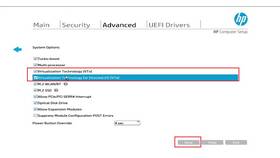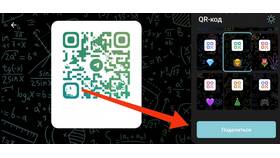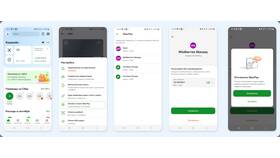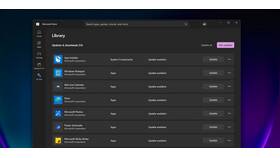| Метод проверки | Инструкция |
| Через Диспетчер задач | Производительность → ЦП → "Виртуализация" |
| Командная строка | systeminfo | find "Виртуализация" |
| Утилита Coreinfo | coreinfo -v |
- Перезагрузите компьютер
- Войдите в BIOS/UEFI (клавиши Del, F2, F10 или F12)
- Найдите раздел CPU Configuration
- Активируйте опции:
- Intel VT-x (для процессоров Intel)
- AMD-V (для процессоров AMD)
- Сохраните изменения и выйдите
| Производитель | Путь к настройке |
| ASUS | Advanced → CPU Configuration |
| Gigabyte | M.I.T. → Advanced Frequency Settings |
| MSI | Overclocking → CPU Features |
- Откройте "Панель управления" → "Программы и компоненты"
- Выберите "Включение или отключение компонентов Windows"
- Отметьте:
- Hyper-V
- Платформа виртуальной машины
- Подсистема Windows для Linux
- Нажмите OK и перезагрузите компьютер
- Откройте командную строку от имени администратора
- Введите команду:
msinfo32 - Проверьте значения:
- "Поддержка Hyper-V"
- "Поддержка виртуализации встроенного ПО"
| Проблема | Решение |
| Функции виртуализации недоступны | Обновите BIOS/UEFI |
| Конфликт с другими технологиями виртуализации | Отключите сторонние гипервизоры |
| Ошибки при запуске виртуальных машин | Проверьте настройки DEP в системе |
Важная информация
Некоторые функции виртуализации требуют не только активации в BIOS, но и наличия SLAT-совместимого процессора. Для использования WSL 2 необходимо установить обновление Windows 10 версии 2004 или новее. После включения виртуализации рекомендуется обновить драйверы чипсета.